Si es un usuario habitual de YouTube, es posible que ya esté familiarizado con algunos de los trucos comunes que puede probar cuando YouTube deja de funcionar. Desafortunadamente, un problema difícil de solucionar para algunos usuarios es un error de pantalla negra de YouTube que les impide ver sus videos favoritos.
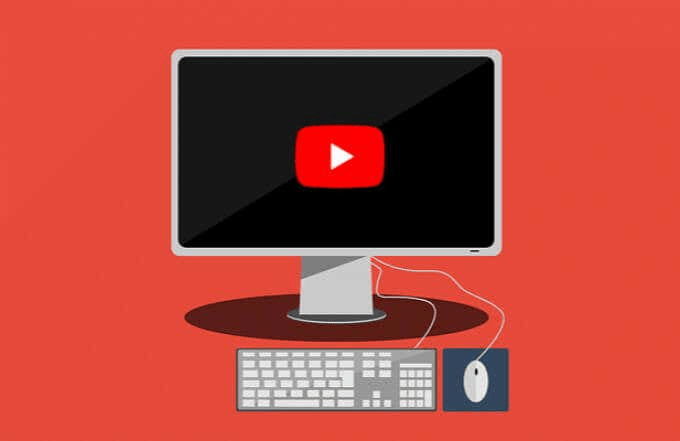
Este problema es solo uno de los muchos que pueden impedir que mires YouTube en tu PC, Mac o dispositivo móvil. Un problema con su navegador web o las extensiones del navegador podría estar detrás de los problemas de conexión. Para ayudarlo a reparar una pantalla negra en YouTube, esto es lo que debe hacer.
¿Qué causa un error de pantalla negra de YouTube?
Por lo general, aparece una pantalla negra en YouTube cuando intenta reproducir un video por primera vez. Cuando el video se atasca al cargar, YouTube mostrará una pantalla negra.
Desafortunadamente, no hay una sola causa detrás de un problema de pantalla negra de YouTube. En muchos casos, el problema se relaciona con un problema con su conexión a Internet que impide que YouTube transmita el video. Esto podría ser un problema del proveedor, o es posible que su conexión en sí no tenga la capacidad de velocidad para transmitir en ciertas resoluciones.
El problema también se puede atribuir a una extensión de navegador problemática, como las extensiones de bloqueo de anuncios, que bloquean los scripts necesarios para que YouTube se cargue correctamente.
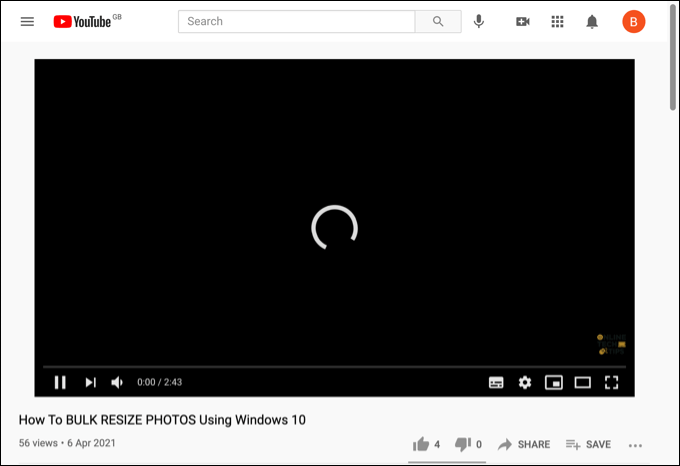
También puede encontrar que el video no está disponible para verlo en su ubicación específica, aunque este es un problema poco frecuente y YouTube mostrará un mensaje específico para identificar el problema. Si este es el caso, deberá encontrar un video alternativo para reproducir o considerar usar una red privada virtual (VPN) para evitar las restricciones.
Cualquiera que sea la causa, debería poder resolver una pantalla negra en YouTube siguiendo los pasos a continuación.
Actualice o reinicie su navegador web o aplicación
En muchos casos, actualizar o reiniciar su navegador (o la aplicación móvil de YouTube) solucionará el problema con una pantalla negra de YouTube.
Si el proceso de carga de la página se interrumpe de alguna manera, la conexión entre YouTube y su navegador (o aplicación móvil) se interrumpe y el video no se puede reproducir. Si está en una PC o Mac, puede actualizar la página presionando la tecla F5 o seleccionando el botón Actualizar junto a la barra de direcciones en la mayoría de los navegadores modernos.
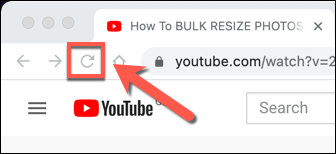
Los usuarios de aplicaciones móviles pueden lograr el mismo efecto cerrando el video y volviéndolo a abrir. Es posible que también deba forzar el cierre de la aplicación primero y volver a cargarla, asegurándose de que la conexión a los servidores de YouTube se interrumpa correctamente y luego se restablezca.
Comprueba tu conexión a Internet
Su conexión a Internet es la causa más grande y más probable de problemas con una pantalla negra en YouTube. Una conexión a Internet rota o intermitente puede detener la transmisión de YouTube, al igual que los problemas con su conexión a su red local.
Sin conexión, sin YouTube. Por lo tanto, es importante verificar si su conexión funciona o no.
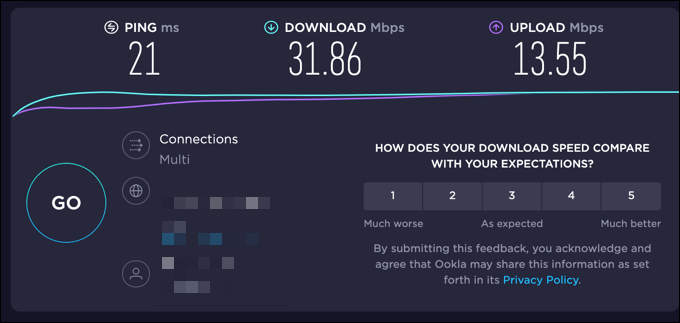
Si no está seguro de si su conexión es defectuosa, puede usar un servicio como Speedtest para verificar la latencia de su conexión y las velocidades de carga y descarga. Una conexión lenta o una tasa de ping alta podrían detener su transmisión y pueden requerir soporte técnico adicional de su proveedor de servicios de Internet para resolverlo.
Si se encuentra en los Estados Unidos, también puede probar la herramienta de informe de calidad de video de Google. Esto ejecuta una prueba de su conexión con los servidores de YouTube y ofrece recomendaciones sobre la mejor calidad de video para usar en la transmisión de videos de YouTube.
Cambiar a una resolución de calidad de video más baja
Probar su conexión utilizando los métodos anteriores puede identificar un problema con la velocidad y la latencia de su conexión. Es posible que deba hablar con su proveedor de servicios de Internet para resolver esto, pero mientras tanto, puede cambiar a una calidad de video más baja en YouTube.
Cuanto mayor sea la calidad del video, más ancho de banda requiere su conexión para transmitirlo. Reducir la calidad puede ayudar a detener un video entrecortado y resolver un error de pantalla negra en YouTube.
- Para cambiar la calidad del video en YouTube en su navegador, seleccione el icono de configuración en la barra de reproducción del video que está reproduciendo. En el menú emergente, seleccione Calidad y luego elija una resolución de transmisión de menor calidad. Por ejemplo, si YouTube muestra una pantalla negra en videos HD o 4K, cambie a videos de definición estándar a 480p o menos.
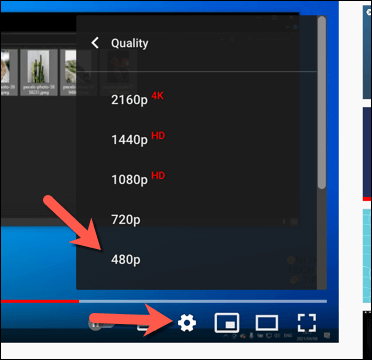
- Si está utilizando la aplicación móvil de YouTube en dispositivos Android, iPhone o iPad, puede cambiar la calidad del video seleccionando el ícono de menú de tres puntos en la esquina superior derecha del video en reproducción. En el menú, seleccione Calidad.
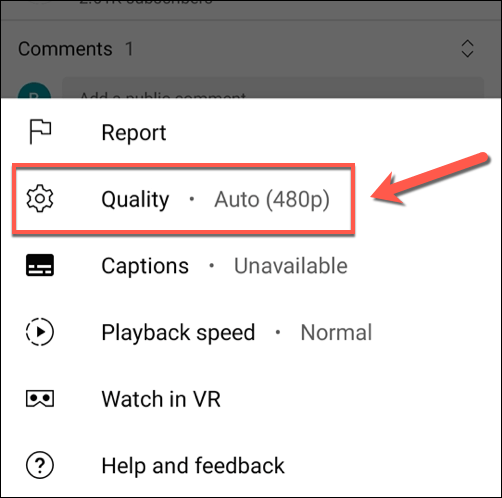
- En el menú Calidad, seleccione una resolución de menor calidad, como 480p para definición estándar. La resolución se aplicará a su video automáticamente.
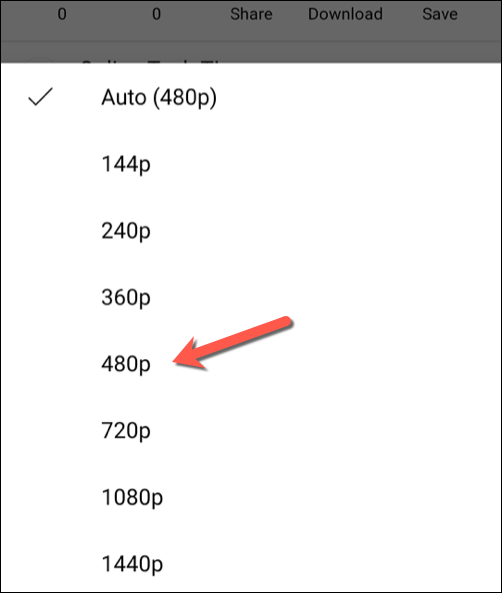
Deshabilitar extensiones de bloqueo de anuncios
Algunas extensiones del navegador interactuarán y modificarán las páginas que está abriendo en su navegador. Por ejemplo, las extensiones de bloqueo de anuncios pueden impedir que sus videos se carguen correctamente si se bloquean los scripts necesarios.
Si bien la mayoría de las extensiones de bloqueo de anuncios funcionan bien con YouTube, siempre es una buena idea intentar deshabilitar los bloqueadores de anuncios que usa si aparece un error de pantalla negra de YouTube con regularidad. Es posible que pueda hacer esto para la página específica usando la página de configuración de su propia extensión, pero puede ser mejor deshabilitar la extensión por completo.
- Para hacer esto en Google Chrome, seleccione el ícono Extensiones en la esquina superior derecha. En el menú, seleccione la opción Administrar extensiones.
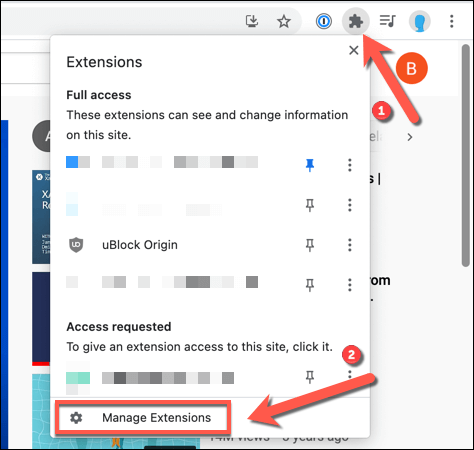
- En el menú Extensiones, seleccione el icono del control deslizante junto a su extensión de bloqueo de anuncios. Cuando el control deslizante está gris, la extensión está deshabilitada.
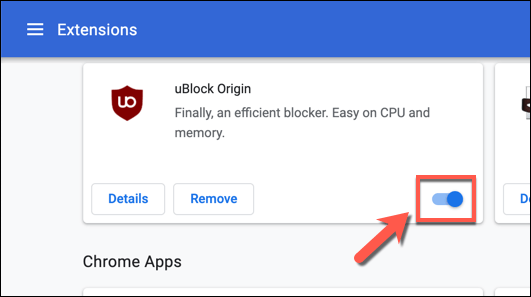
Una vez que haya deshabilitado la extensión, regrese a YouTube y vuelva a cargar la página para verificar si se resolvió el error de pantalla negra de YouTube.
Limpia la caché de tu navegador
Un caché de navegador corrupto puede impedir que ciertas páginas se carguen correctamente. Pueden ocurrir problemas con YouTube si el navegador no actualiza los archivos desactualizados.
Para ayudar a resolver este problema, deberá borrar la memoria caché de su navegador. Esto obligará a su navegador a descargar una copia completamente nueva de las páginas de YouTube que carga.
- Para hacer esto en Google Chrome, seleccione el icono de menú de tres puntos > Configuración.
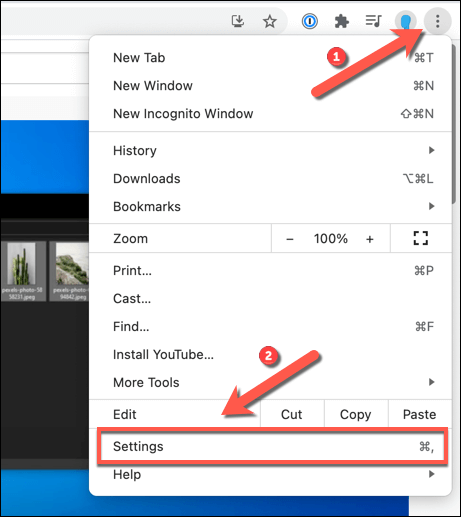
- En el menú Configuración, seleccione Privacidad y seguridad > Borrar datos de navegación.
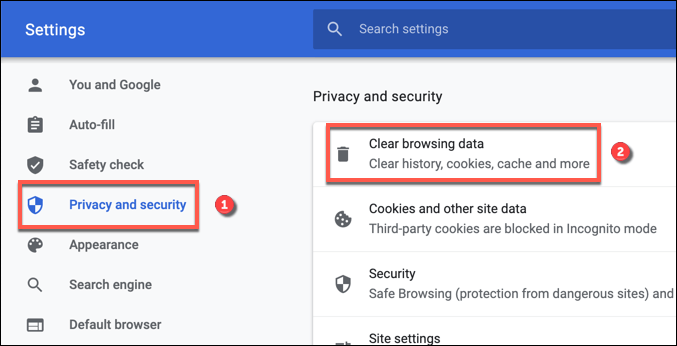
- Asegúrese de que Todo el tiempo esté seleccionado en el menú Avanzado y que todas las casillas debajo estén seleccionadas. Cuando esté listo para continuar, seleccione Borrar datos para borrar sus archivos de caché.

- Después de borrar su caché, reinicie su navegador y vuelva a cargar su video de YouTube.
Considere descargar el video de YouTube
Si aún tiene problemas, una buena manera de evitar un error de pantalla negra de YouTube es descargar los videos a su dispositivo y reproducirlos localmente.
La única forma oficial de hacer esto es usar la aplicación móvil de YouTube en dispositivos Android, iPhone o iPad. Sin embargo, necesitará una suscripción a YouTube Premium para poder hacer esto legalmente.
- Para comenzar, abra la aplicación de YouTube y reproduzca su video, luego seleccione el botón Descargar debajo de él.
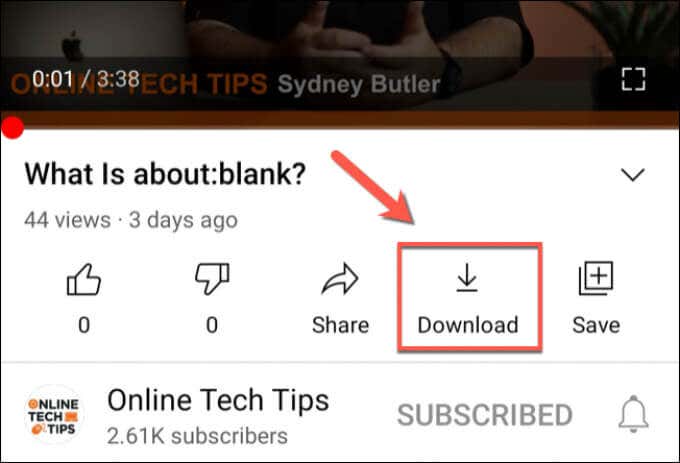
- En el menú Calidad de descarga, seleccione la resolución de video en la que desea guardar el video y luego seleccione Descargar .
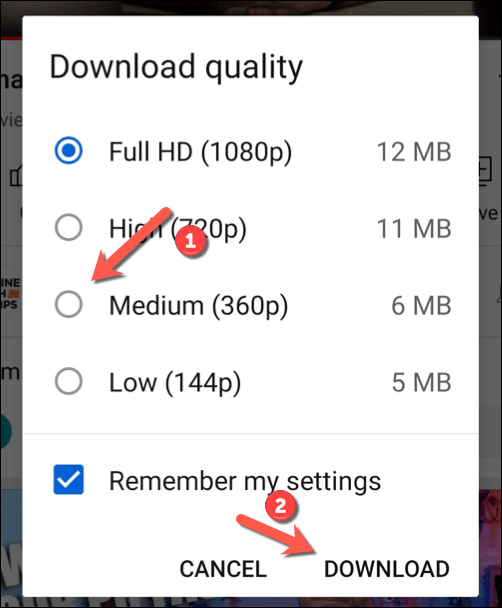
- Para reproducir el video descargado (o cancelar la descarga), seleccione Biblioteca en el menú inferior, luego seleccione Descargas.
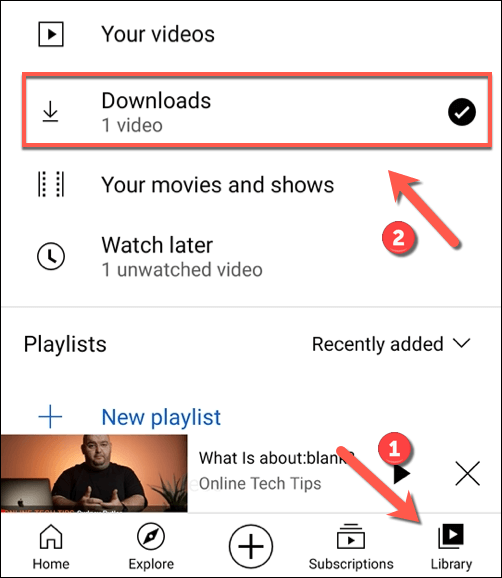
- Aparecerá una lista de sus videos descargados en el menú Descargas. Seleccione la miniatura del video para comenzar a reproducir el video como un archivo.
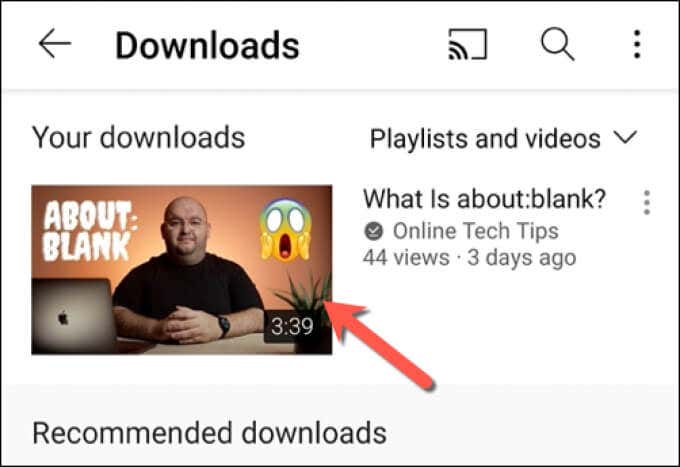
Si bien los pasos anteriores solo funcionan para usuarios de dispositivos móviles, los usuarios de computadoras de escritorio también podrían considerar guardar videos de YouTube usando VLC u otra aplicación de terceros. Sin embargo, primero deberá consultar las leyes de derechos de autor pertinentes para asegurarse de que tiene derecho legal a hacerlo en su ubicación actual.
Próximos pasos
Si aún tiene problemas con un error de pantalla negra de YouTube, asegúrese de estar usando la última versión de su navegador o aplicación móvil. Si no lo está, asegúrese de actualizarlos. También puede considerar usar un navegador alternativo para cargar videos de YouTube si su navegador actual no funciona correctamente.
También podría considerar usar una versión diferente de su navegador. Por ejemplo, Google Chrome Canary es la versión de prueba alfa de Chrome que contiene las funciones y las correcciones de errores más recientes. Si bien no es tan estable de usar, es posible que Chrome Canary incluya correcciones para errores desconocidos que podrían evitar que se carguen ciertas páginas.








